Все способы:
Видео в Одноклассниках могут добавлять все пользователи, также его можно перезалить с других сервисов, используя специальные ссылки. Неработоспособность видео имеет несколько причин, и некоторые из них могут быть исправлены усилиями обычных пользователей.
Причины, по которым не загружается видео в ОК
Наиболее распространёнными и при этом никак нерешаемыми причинами являются следующие:
- Видео были загружено с другого сервиса по специальной ссылке и при этом было удалено на первоначальном источнике;
- Медленный интернет. Обычно видео загружается и при медленном интернете, но иногда бывают исключения;
- Доступ к видео закрыл правообладатель;
- На Одноклассниках какие-то проблемы или технические работы. В этом случае видео сможет загрузиться только после устранения неполадок.
Но есть и причины, которые идут со стороны пользователя. С ними он без проблем может справиться самостоятельно:
- Устаревшая или отсутствующая версия Adobe FlashPlayer. В этом случае большая часть видео с Одноклассников, да и сам сайт не будут нормально прогружаться;
- Браузер «закэшился»;
- На компьютере вредоносное ПО.
Способ 1: Обновление Adobe Flash Player
Flash-технологии одно время активно использовались при создании интерактивных элементов на сайтах, в том числе и для воспроизведения различных видео/анимаций. Сегодня многие крупные сайты стараются вместо технологии Flash использовать более современные аналоги, например, HTML5, которые ускоряют загрузку контента при медленном интернете и не требуют никаких действий со стороны пользователей для поддержания своего функционирования.
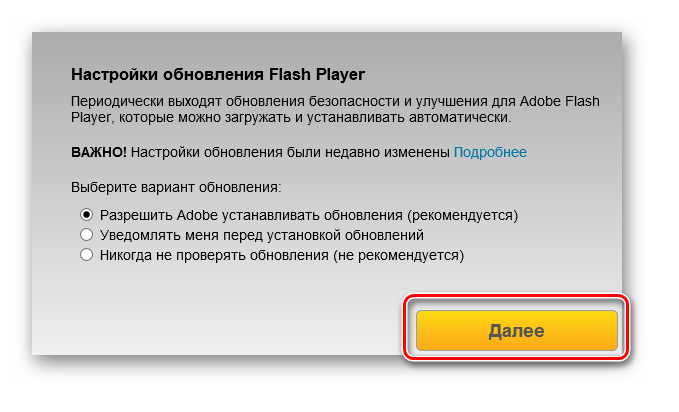
Однако большая часть контента в Одноклассниках до сих пор работает на основе Flash, поэтому если у вас устаревшая версия данного плеера, то вы столкнётесь с различными неполадками в работе данной социальной сети.
У нас на сайте вы можете найти инструкции как обновить Flash Player для Яндекс.Браузера, Оперы.
Способ 2: Чистка браузера от мусора
Браузер нужно регулярно очищать от различного мусора, который накапливается в нём. Многие сайты сохраняют свои данные в кэш и cookies-файлы, что со временем оказывает негативное влияние на работу. Браузер также записывает историю ваших посещений, что тоже со временем начинает занимать много места в его памяти. Поэтому, чем активнее вы используете конкретный браузер, да и вообще пользуетесь интернетом, тем чаще вам нужно проводить очистку кэша и удаление старых cookies-файлов.
Используйте данную инструкцию, чтобы сделать чистку:
- В браузере нажмите на комбинацию клавиш Ctrl+H (инструкция подходит для Яндекс.Браузера и Google Chrome). С её помощью вы перейдёте в раздел «История». Если способ не сработал, откройте стандартное меню и в списке выберите «История».
- Теперь нажмите на ссылку «Очистить историю».
- Вас перебросит в настройки удаления. Там нужно напротив «Удалить записи» поставить значение «За всё время». Также отметьте галочками эти пункты – «Историю просмотров», «Историю загрузок», «Файлы, сохранённые в кэше», «Файлы cookie и другие данные сайтов и модулей» и «Данные приложений».
- Нажмите «Очистить историю».
- Перезагрузите браузер и попробуйте заново загрузить видео.
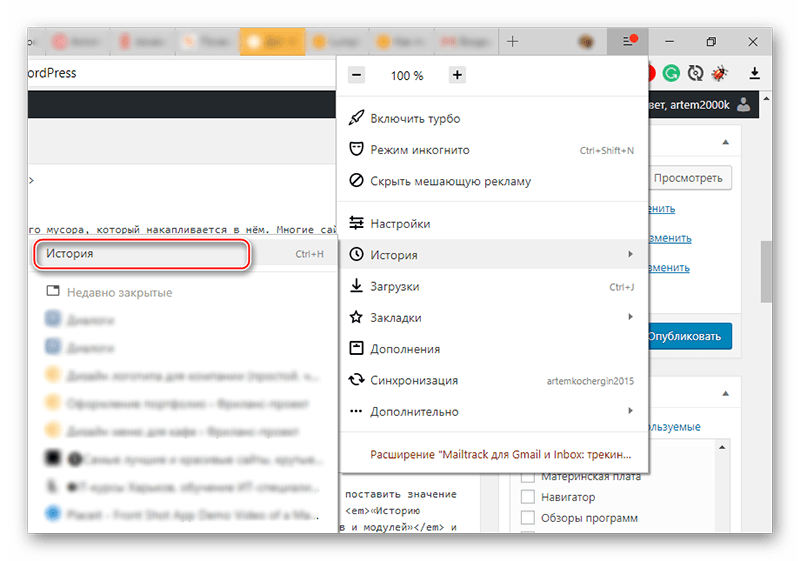
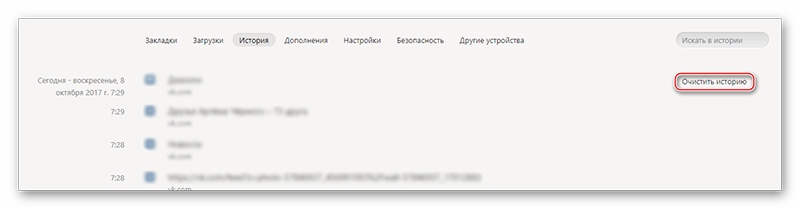
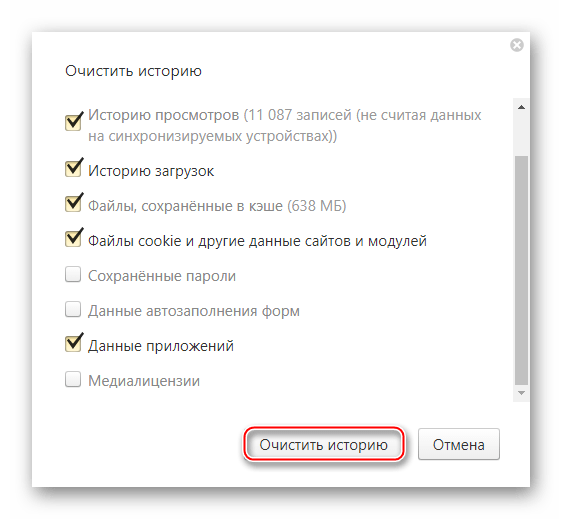
Способ 3: Удаление вирусов
Вирусы очень редко являются причиной невозможности загрузки видео на каких-либо сайтах. Однако некоторые шпионские программы могут отправлять данные о вас на какой-либо сторонний сервер, следовательно, большая часть интернет-трафика будет отводиться вирусом под свои нужды.
Чтобы избавиться от такого непрошенного гостя выполните проверку компьютера стандартным Защитником Windows, который встроен во все современные версии Windows. Инструкция в этом случае выглядит так:
- Запустите Защитник Windows. В 10-й версии это можно сделать, используя строку поиска, встроенную в «Панель задач». В более ранних версиях его нужно искать в «Панели управления».
- В главном окне антивируса будут отображены предупреждения, если он обнаружил какой-либо вирус или подозрительное программное обеспечение. В таком случае жмите на кнопку «Очистить». Если же предупреждений никаких нет и интерфейс окрашен в зелёные цвета, то придётся запускать отдельную проверку.
- Чтобы запустить проверку, обратите внимание на правую часть окна. Под заголовком «Параметры проверки» поставьте отметку напротив «Полная». В этом случае компьютер будет проверяться несколько часов, зато вероятность найти вредоносное ПО значительно повысится.
- Для начала проверки нажмите на «Проверить сейчас».
- Дождитесь окончания процедуры, после чего удалите все опасные и подозрительные объекты, которые обнаружил Защитник.
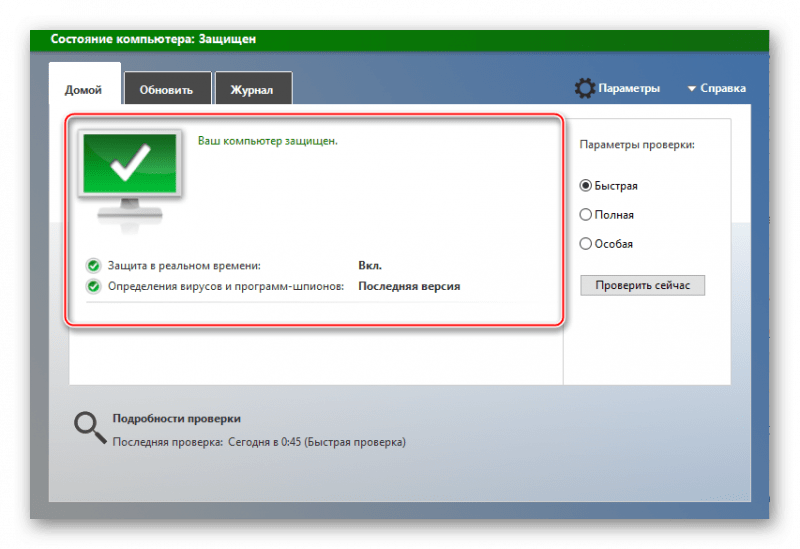
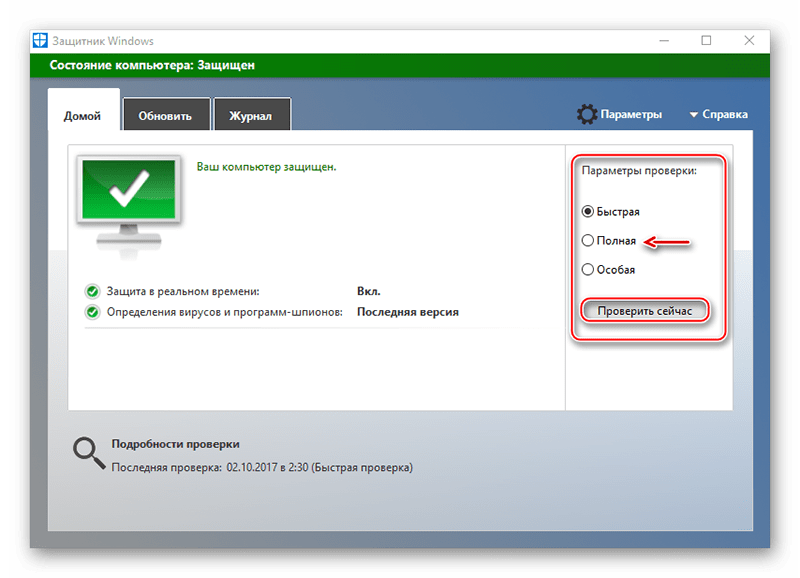
Если у вас есть какая-либо коммерческая альтернатива стандартному Защитнику Windows, например, антивирус Касперского, Аваст и т.д., то используйте их. Однако инструкция для них может несколько отличаться.
Некоторые проблемы с воспроизведением и загрузкой видео в социальной сети Одноклассники можно решить и на стороне пользователя. Однако если у вас ничего не получилось, то, возможно, проблема на стороне Одноклассников.
 Наша группа в TelegramПолезные советы и помощь
Наша группа в TelegramПолезные советы и помощь
 lumpics.ru
lumpics.ru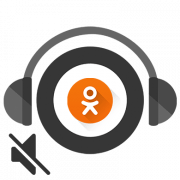



Это к компьютеру.А как в планшета?
Здравствуйте! Если устаноновлен антибанер Adguard
Пожалуйста, попробуйте обновить фильтры расширения Adguard. Для обновления фильтров нужно перейти в настройки Adguard: нажать по иконке -> Настроить Adguard -> Антибаннер -> Проверить обновления фильтров.Видео будет воиспроизводится,
Как очистить мусор
Браузер а